Enlever les boutons d'acné sur une photo
Dans ce tutoriel nous allons apprendre à enlever les boutons disgracieux sur un visage grâce à l'outil "Correcteur".
Tout d'abord vous aurez besoin d'une photo avec un sujet boutonneux :

Bon pas de moquerie, puis d'abord ça n'a pas d'importance, toutes ces imperfections seront bientôt effacées! :p
Pour sélectionner l'outil correcteur, faites un clic droit sur le pansement et sélectionnez celui ci avec un clic gauche :
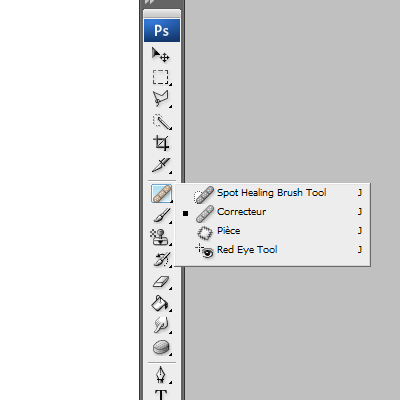
Passons aux choses sérieuses !
Placez le curseur sur une zone pas trop affecté par les boutons et faites un alt + clic pour la sélectionner :

Placez ensuite le curseur sur la zone à corriger et cliquez, et là : magie, les premières imperfection disparaissent !

Plutôt facile non ? A vous maintenant de faire ceci sur toutes les zones à corriger !
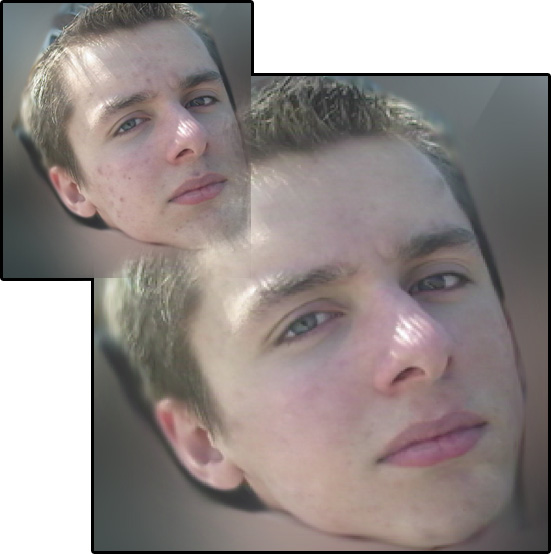
L'outil "Tampon de duplication" est plus connu, mais dans le cas de figure l'outil "Correcteur" est plus adapté car il conserve les tons de couleurs!
Voici un exemple du résultat que l'on aurai obtenu en utilisant l'outil "Tampon de duplication" :
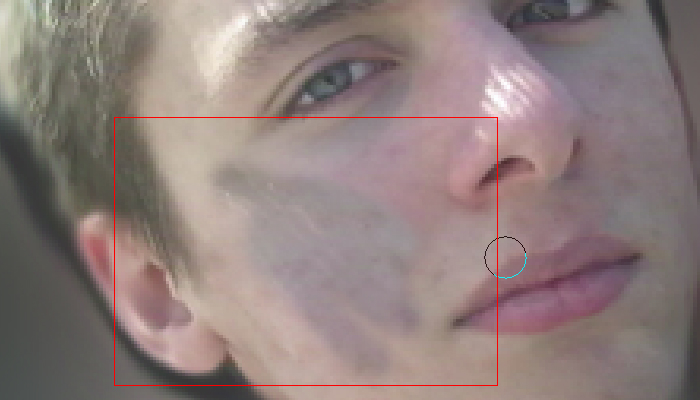
Vous savez donc désormais utiliser l'outil "Correcteur" outil peu connu et pourtant indispensable !
Le 10/04/2009 par DJSokifS
Partager ce tutoriel : 












Commentaires :
Les commentaires sont désormais fermés
Si vous avez remarqué une erreur (une faute ou tout autre type de problème que nous puissions corriger), n'hésitez pas à nous écrire!
Soyez aussi précis que possible et n'oubliez pas de nous indiquer le tutoriel dans lequel l'erreur se trouve. Merci!! :)
Soyez aussi précis que possible et n'oubliez pas de nous indiquer le tutoriel dans lequel l'erreur se trouve. Merci!! :)
